1、为了方便学习和理解,教程以下列数据为例。
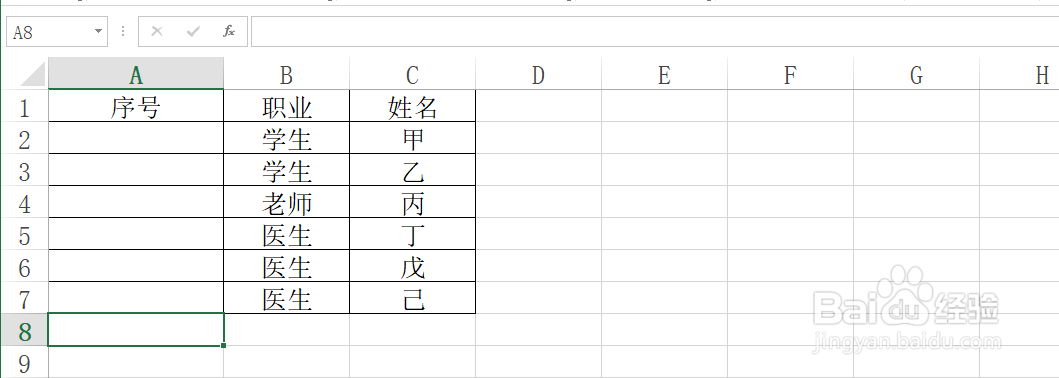
2、选择A2单元格。

3、在编辑栏中输入公式:=B2&COUNTIF($B$2:B2,B2)

4、按下Enter键。
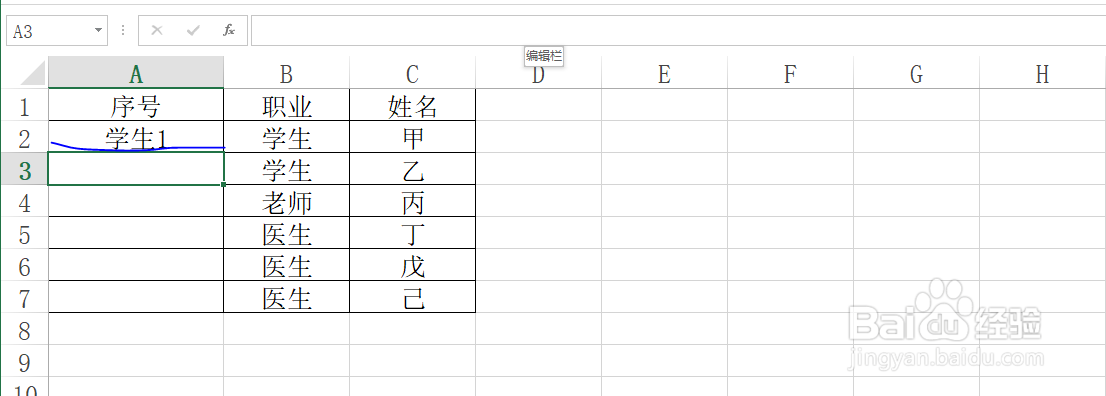
5、选择A2:A7单元格区域,然后按下Ctrl+D键

6、结果如图所示,即完成了按照职业来添加序号技巧。

1、为了方便学习和理解,教程以下列数据为例。
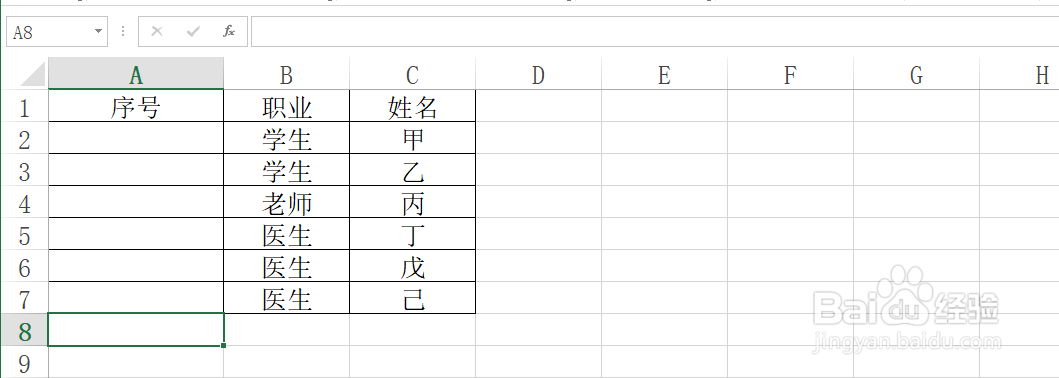
2、选择A2单元格。

3、在编辑栏中输入公式:=B2&COUNTIF($B$2:B2,B2)

4、按下Enter键。
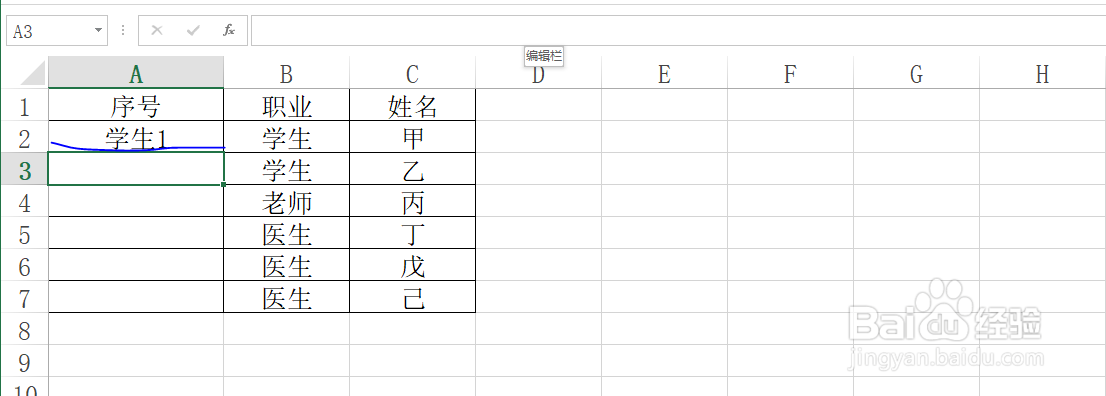
5、选择A2:A7单元格区域,然后按下Ctrl+D键

6、结果如图所示,即完成了按照职业来添加序号技巧。
